Módulo de acordeão
Isto artigo aborda acordeão módulos e descreve como adicioná-los às páginas do site Microsoft Dynamics 365 Commerce.
Acordeão módulos são módulos semelhantes a contêineres que são utilizados para organizar as informações ou módulos em uma página, fornecendo um recurso dobrável semelhante a uma gaveta. Um módulo acordeão pode ser utilizado em qualquer página.
Dentro de cada módulo acordeão, um ou mais módulos de item acordeão podem ser adicionados. Cada módulo acordeão item representa uma gaveta dobrável. Dentro de cada módulo de item acordeão, um ou mais módulos podem ser adicionados. Não há restrições sobre os tipos de módulos que podem ser adicionados a um módulo de item acordeão.
A imagem a seguir mostra um exemplo de um módulo de acordeão utilizado para organizar informações na página de perguntas frequentes (FAQ) de uma loja.
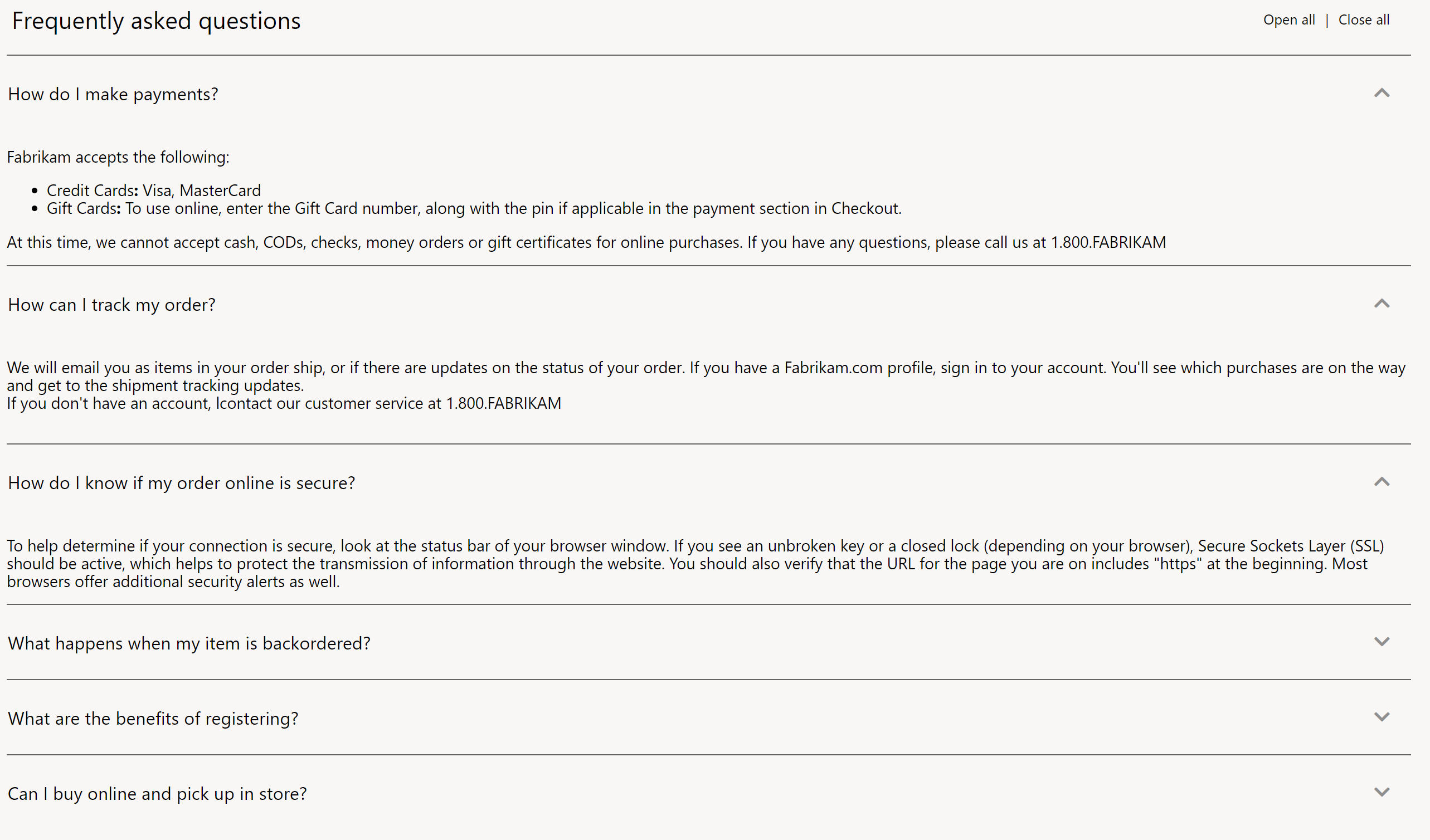
Acordeão propriedades do módulo
| Nome da propriedade | Valores | Descrição |
|---|---|---|
| Título | Texto | Esta propriedade especifica um título de texto opcional para o módulo acordeão. |
| Expandir Tudo | Verdadeiro ou Falso | Se o valor estiver definido como True, a funcionalidade expandir/recolher será ativada, para que todos os itens no módulo acordeão possam ser expandidos e recolhidos. |
| Estilo de interação | Independente ou Expandir apenas um item | Esta propriedade define o estilo de interação para acordeão itens. Se o valor estiver definido como Independente, cada item acordeão poderá ser expandido ou recolhido independentemente. Se o valor estiver definido como Expandir apenas um item, apenas um item poderá ser expandido de cada vez. À medida que os itens são expandidos, os itens expandidos anteriormente são recolhidos. |
Acordeão propriedades do módulo de item
| Nome da propriedade | Valores | Descrição |
|---|---|---|
| Título | Texto | Esta propriedade especifica o texto do título para o módulo de item acordeão. Ao selecionar a região do título, os utilizadores podem expandir ou recolher a secção. |
| Expandir por predefinição | Verdadeiro ou Falso | Se o valor estiver definido como True, o item acordeão será expandido por padrão quando a página for carregada. |
Adicionar um módulo acordeão a uma página de FAQ
Para adicionar um módulo acordeão a uma página de FAQ e definir as suas propriedades em construtor de sites, siga estes passos.
- Vá para Páginas e use o modelo de marketing da Fabrikam (ou qualquer modelo que não tenha restrições) para criar uma nova página chamada Perguntas frequentes daloja.
- No slot principal da página Padrão, selecione as reticências (...) e, em seguida, selecione Adicionar módulo.
- Na caixa de diálogo Selecionar módulos , selecione o módulo Contêiner e, em seguida, selecione OK.
- No slot Contêiner , selecione as reticências (...) e, em seguida, selecione Adicionar módulo.
- Na caixa de diálogo Selecionar módulos , selecione o acordeão módulo e, em seguida, selecione OK.
- No painel de propriedades do módulo acordeão, selecione Título ao lado do símbolo do lápis.
- Na caixa de diálogo Título, em Texto do Título , insiraPerguntas frequentes. Em seguida, selecione OK.
- No painel de propriedades do módulo acordeão, marque a caixa de seleção Mostrar expandir tudo e, em seguida, no campo Estilo de interação, selecione Independente.
- No slot acordeão , selecione as reticências (...) e, em seguida, selecione Adicionar módulo.
- Na caixa de diálogo Selecionar módulos , selecione o acordeão módulo de item e, em seguida, selecione OK.
- No painel de propriedades do módulo acordeão item, em Título, insira o texto do título (por exemplo, Como funcionam as devoluções? ).
- No slot de item acordeão, selecione as reticências (...) e, em seguida, selecione Adicionar módulo.
- Na caixa de diálogo Selecionar módulos , selecione o módulo Bloco de texto e, em seguida, selecione OK.
- No painel de propriedades do módulo de bloco de texto, insira um parágrafo de texto (por exemplo, as devoluções devem ser processadas através do call center. Entre em contato com 1-800-FABRIKAM para devoluções. Os produtos têm uma política de devolução de 30 dias. As devoluções devem ser iniciadas dentro deste prazo.).
- No slot, adicione mais alguns módulos acordeão acordeão item. Em cada módulo de item acordeão, adicione um módulo de bloco de texto que tenha conteúdo.
- Selecione Guardar e, em seguida, selecione Pré-visualizar para pré-visualizar a página. A página mostrará um módulo acordeão com o conteúdo que você adicionou.
- Selecione Concluir edição para fazer check-in da página e, em seguida, selecione Publicar para publicá-la.